SEやめてからどれくらい経ったっけ?とかおもいつつ。
さくらのレンタルサーバーでページ作ったりはしてましたが、色々と制約が多いのと、今はWordPressという便利なものもあるのですが、動作がとにかく重い。
あと、ありがちな話で、レンタルサーバーだとIPアドレスがブラックリストに載ってしまっていたりしたので、なんか気になるのでさくらのVPSにKUSANAGI入れてしばらく遊んでました。
実際の所確かにVPSは高速なんだけど、デフォルト状態だとWordPress動かすだけなので、独自ドメイン割り振ってしまえばいいけど、メールをレンタルサーバー側に振るかしない…
と思ったんですが、KUSANAGIは中身的にCentOSをカスタマイズしたものであるので、SSLつかえてDKIMとSPF使えるようにならないかなぁ?と昔の記憶を呼び起こしてトライしてました。
もっとも、今はパソコンとはかけ離れた職に就いているので、あくまでも趣味の範疇です。
とりあえず、SSL抜きにしてメールの送受信ということで、ググったらこのページがまずヒットしたので参考にしてみました。
さくらのVPSでKUSANAGI使うならLet’s Encryptでしょ!とか言われそうですが、個人とは言え、仕事的な物を含むので、とりあえず安くてもちょっとは信頼できるようにしたかったので、さくらのSSLで、ドメイン認証だけど、一番安いJPRSのやつにしました。
ただ、なんか微妙なのがさくらのレンタルサーバー専用?と思わしき記述があるのです。でもJPRSでそんな制限しないよねってことで、なかみの検証などせずに申し込みました。(さくらインターネットとしてはRapidSSLを売りこみたいのか?ワイルドカードを使わせたいのか?)
申し込む前にCSR鍵作るのを忘れてはいけないのでここを見ながらCSR作成します。
注意点ですが、CSR鍵の生成時にパスワードは打ち込まない方がいいです。(あとでパスワード解除が面倒くさい)
で、申し込みで出来上がったCSRを送って、しばらくすると、txtファイルが送られてきますので、それを書いてある所にファイル名を変えずにコピー。
http://[ルートドメイン名]/.well-known/
$ touch /home/kusanagi/[プロファイル名]/DocumentRoot/.well-known/ $ cp [ランダムな文字列].txt /home/kusanagi/[プロファイル名]/DocumentRoot/.well-known/pki-validation/
として、おいて1時間ぐらい待つと、メールで証明書発行のお知らせが来るので、あとはコントロールパネルから出来上がった証明書を保存しましょう。あと、下記サイトから中間証明書もダウンロードしましょう。
とりあえずはこれで準備はOKかな?

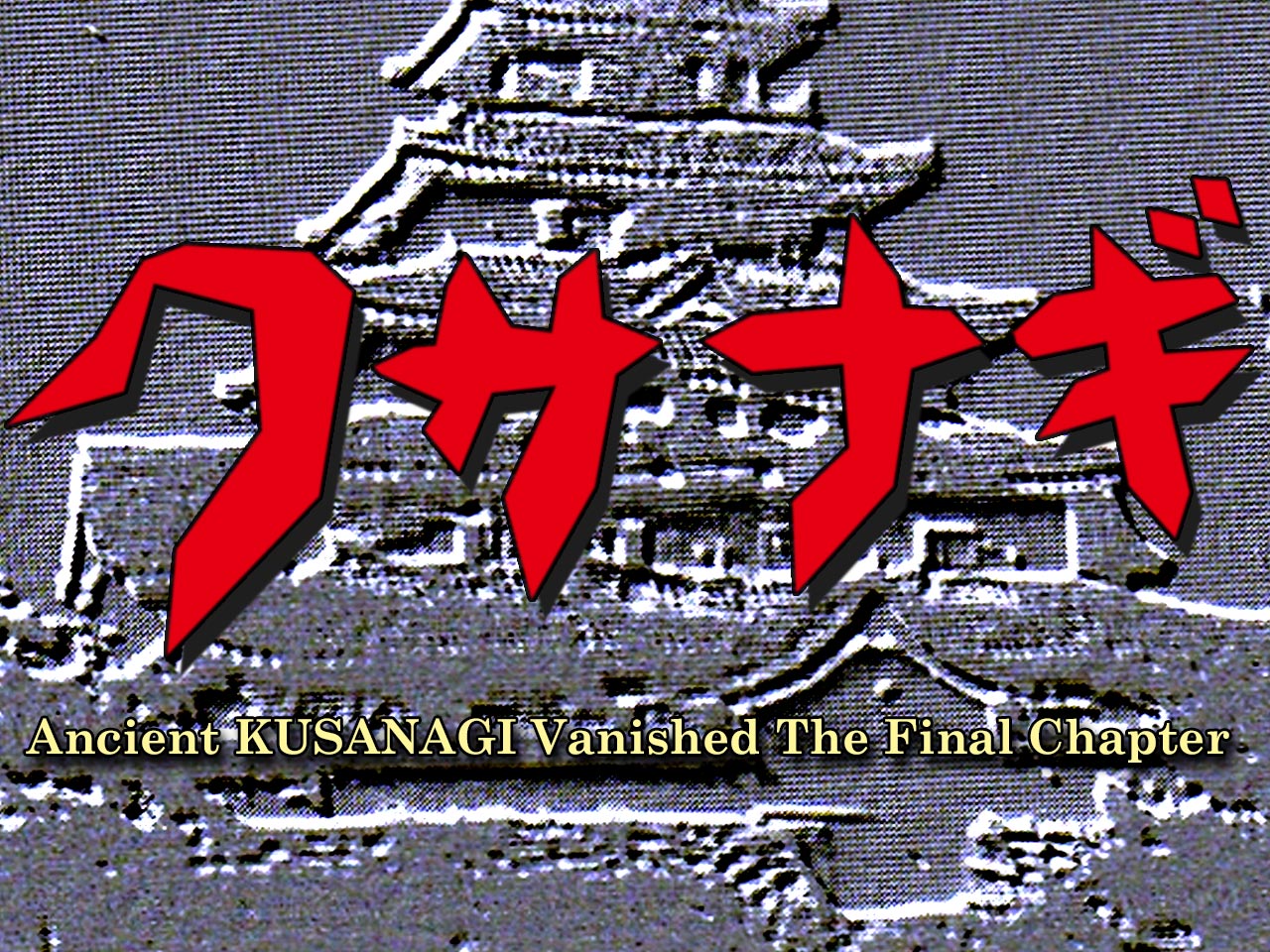



コメント